วิธีการอัพเดต VST Rack Pro V1.0 เป็น V2.0
การอัพเดต VST Rack V2.0 ทำให้สามารถใช้สิทธิการใช้งานของ Steinberg ได้
โปรดอัพเดต VST Rack Pro V1.0 โดยปฏิบัติตามขั้นตอนต่อไปนี้เพื่อเปลี่ยนเป็นสิทธิการใช้งานของ Steinberg เนื่องจากการปิดดำเนินการของบริการแบบ e-Licenser ในปี 2025
ผู้ใช้งาน VST Rack ProV1.0 สามารถขอรับ "Migration Voucher" สำหรับการอัพเดตฟรีได้
ขั้นตอนการอัพเดต VST Rack Pro V1.0 เป็น V2.0
- 1. ตรวจสอบสิทธิการใช้งานสำหรับ VST Rack Pro ซึ่งปรากฏขึ้นใน eLicenser Control Center
- 2. ตรวจสอบว่าติดตั้ง “Steinberg Download Assistant” ลงบนคอมพิวเตอร์ของคุณแล้วหรือไม่
- 3. ตรวจสอบว่าลงทะเบียน VST Rack Pro ใน MySteinberg แล้วหรือไม่
- 4. แลกรับสิทธิการใช้งานการอัพเดตบน MySteinberg
- 5. ลงทะเบียนรหัสสิทธิการใช้งานการอัพเดต
- 6. ดาวน์โหลดซอฟต์แวร์และเปิดใช้งาน
1. ตรวจสอบสิทธิการใช้งานสำหรับ VST Rack Pro ซึ่งปรากฏขึ้นใน eLicenser Control Center
เปิดแอปพลิเคชัน eLicenser Control Center แล้วตรวจสอบว่าสิทธิการใช้งาน VST Rack Pro ปรากฏบน Soft-eLicenser หรือ USB-eLicenser หรือไม่
2. ตรวจสอบว่าติดตั้ง “Steinberg Download Assistant” ลงบนคอมพิวเตอร์ของคุณแล้วหรือไม่
หากไม่มี กรุณาดาวน์โหลด “Steinberg Download Assistant” ที่ www.steinberg.net/go
3. ตรวจสอบว่าลงทะเบียน VST Rack Pro ใน MySteinberg แล้วหรือไม่
ล็อกอินเข้าบัญชี MySteinberg ของคุณ
คลิกที่ "Products" ในแผงนำทางที่ด้านซ้ายเพื่อตรวจสอบว่าลงทะเบียนใบอนุญาต VST Rack Pro ของคุณแล้วหรือยัง
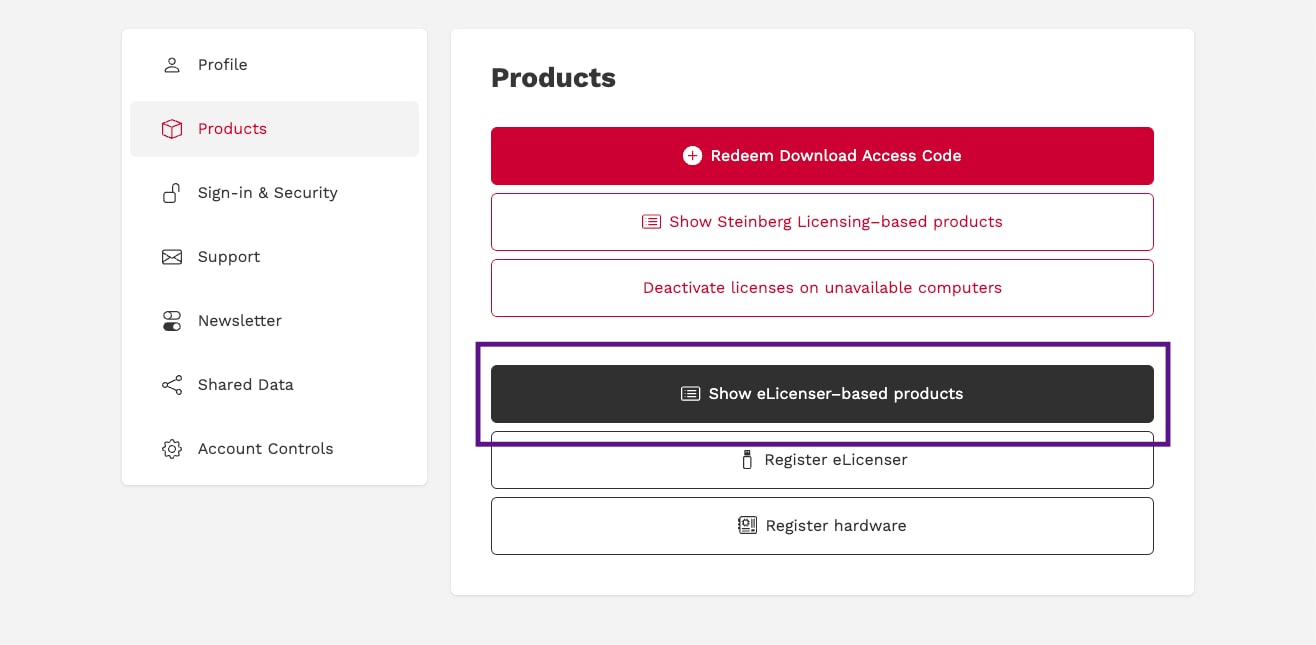
ถ้าลงทะเบียน VST Rack Pro แล้ว กรุณาดำเนินการต่อในขั้นตอนที่ 4
ถ้ายังไม่ได้ลงทะเบียน VST Rack Pro กรุณาคลิกรายการเมนู REGISTER ในแอปพลิเคชัน eLicenser Control Center
เลือกแท็บ “Software” เพื่อตรวจสอบว่าได้ลงทะเบียนสิทธิการใช้งาน VST Rack Pro แล้วหรือไม่
ถ้ายังไม่ได้ลงทะเบียน VST Rack Pro กรุณาคลิกรายการเมนู REGISTER ในแอปพลิเคชัน eLicenser Control Center และลงทะเบียนผลิตภัณฑ์ของคุณ
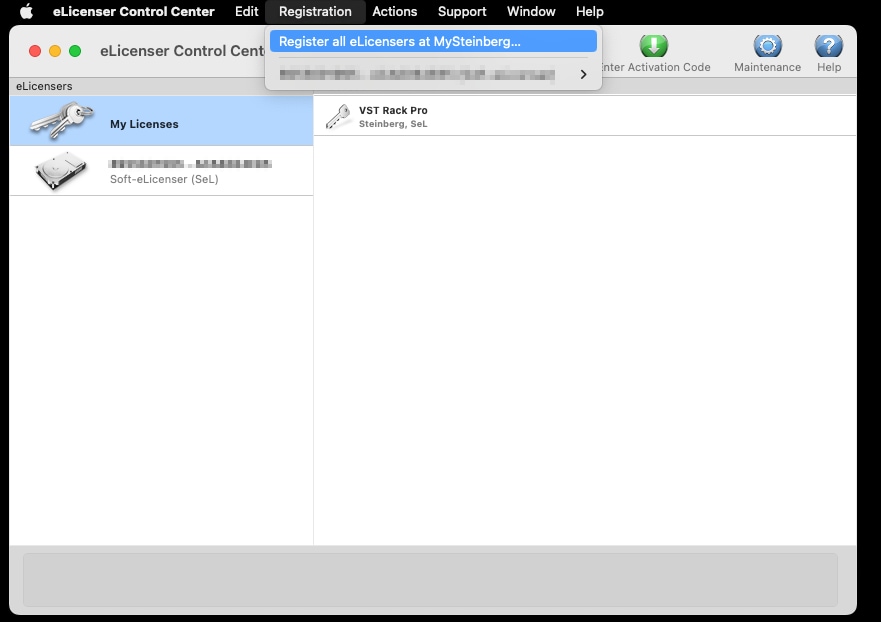
หน้า Register eLicenser จะเปิดอัตโนมัติ คลิกที่ปุ่ม Register เพื่อลงทะเบียน
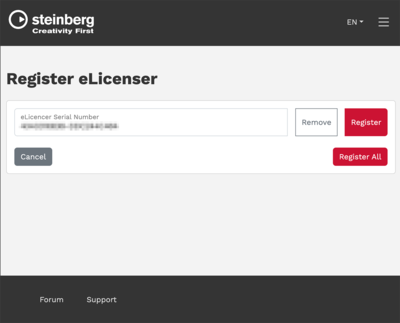
เมื่อลงทะเบียนใบอนุญาตแล้ว จะมีการออกเวาเชอร์สำหรับอัพเดตจาก VST Rack V1 เป็น V2 ให้ภายในสองถึงสามนาที
4. แลกรับสิทธิการใช้งานการอัพเดตบน MySteinberg
คลิก "Vouchers" ในแถบนำทางทางด้านซ้าย
แถบนี้จะปรากฏเฉพาะในกรณีที่มีเวาเชอร์ที่สามารถใช้งานได้จริงเท่านั้น
เวาเชอร์ที่สามารถใช้งานได้จะปรากฏขึ้นทางด้านขวา
คลิก "Upgrade to VST Rack Pro 2 with Steinberg Licensing" เพื่อแสดงรายละเอียดเพิ่มเติม
คลิกไอคอนคัดลอกที่อยู่ติดกับรหัสเพื่อคัดลอกรหัส
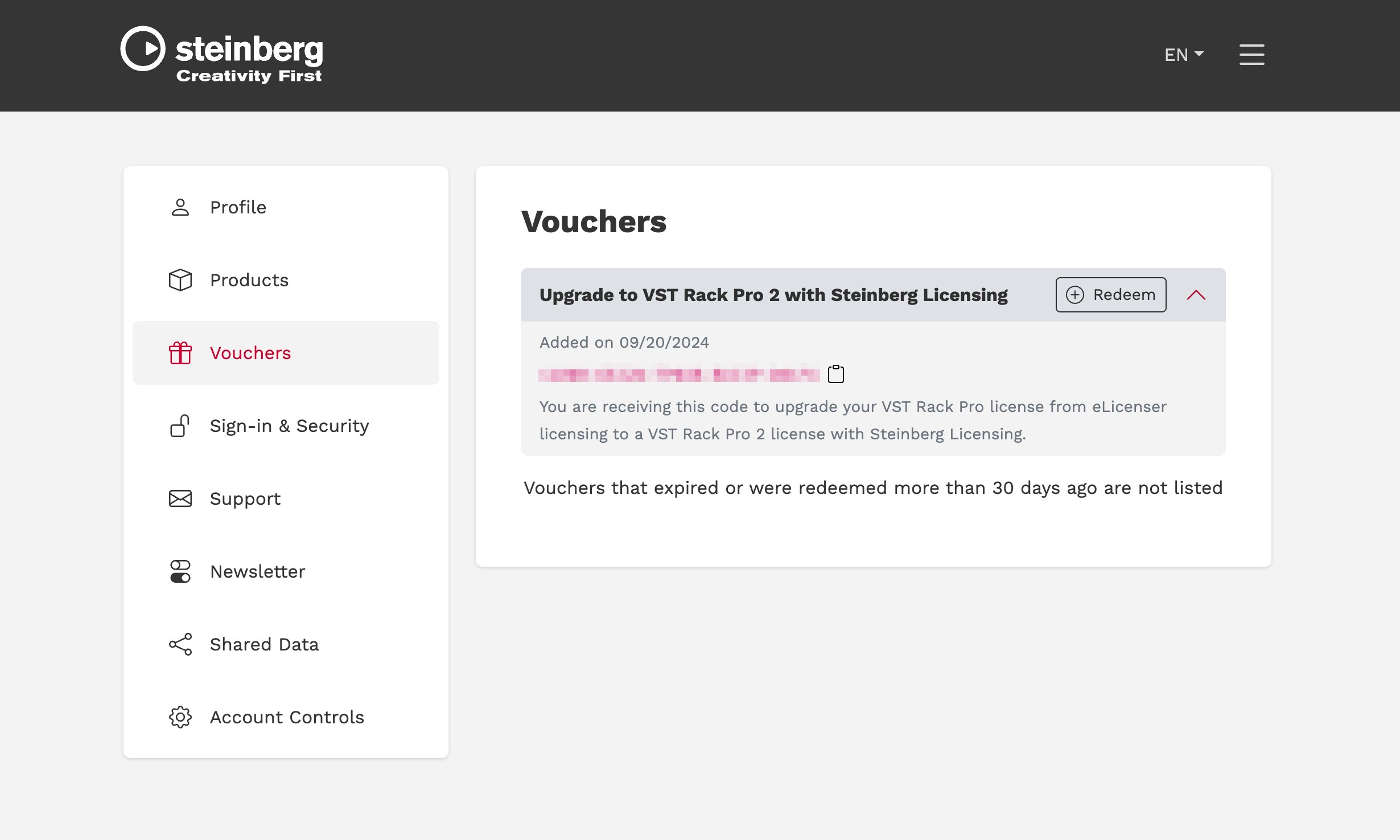
5. ลงทะเบียนรหัสสิทธิการใช้งานการอัพเดต
เปิด Steinberg Download Assistant
ป้อนรหัส download access ของคุณจากปุ่มด้านซ้ายบนใน Steinberg Download Assistant
คลิก “Enter your Download Access Code”
จากนั้น ป้อนรหัสเข้าถึงการดาวน์โหลดที่คัดลอกมา
เมื่อป้อนรหัสแล้ว คุณจะได้รับรหัสการเปิดใช้สิทธิการใช้งานของ VST Rack Pro 2
คลิก “Confirm” เพื่อเสร็จสิ้นการอัพเดตใบอนุญาต
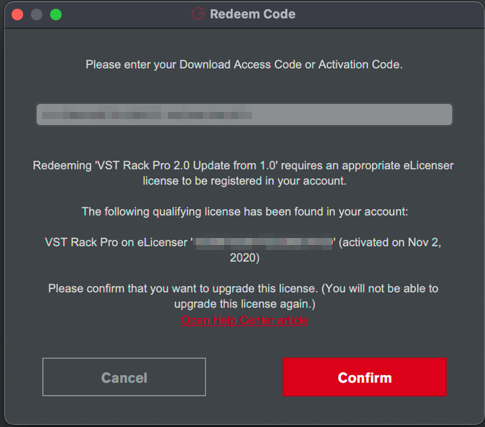
คลิกปุ่ม “Upgrade” จากนั้นแอปพลิเคชัน eLicenser Control Center จะเปิดขึ้นโดยอัตโนมัติ
6. ดาวน์โหลดซอฟต์แวร์และเปิดใช้งาน
เปิดแท็บ [My Products] เพื่อดูผลิตภัณฑ์ที่ลงทะเบียนไว้แล้วของคุณ ดาวน์โหลด “VST Rack Pro/Elements 2 - Application” จากลิงก์ที่แสดงอยู่ทางด้านขวา แล้วติดตั้งไฟล์ที่ดาวน์โหลด
เมื่อดาวน์โหลดและติดตั้งเสร็จแล้ว ให้เปิดใช้งานซอฟต์แวร์
ถ้ายังไม่ได้เปิดใช้งานใบอนุญาต ให้เปิดซอฟต์แวร์ Steinberg Activation Manager แล้วเปิดใช้งานใบอนุญาต VST Rack Pro โดยการคลิกที่ปุ่ม “Activate”









